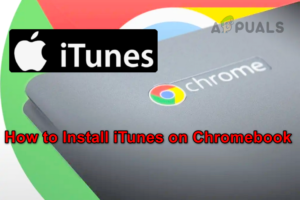Google Docs стал одним из самых популярных текстовых редакторов как для студентов, так и для профессионалов. Я сам являюсь пользователем Chromebook, Google Docs — это мой лучший текстовый процессор. Это означает, что я провожу долгие часы за Google Docs, как и все, кто использует его в качестве основного текстового процессора. Однако классический белый фон в Google Docs может напрягать глаза, особенно при длительном использовании. К счастью, есть простое расширение, которое можно установить, чтобы добавить темную тему поверх Google Docs и сразу же снизить нагрузку на глаза.
Примечание: Приложение, используемое в этом руководстве, было запрещено в Firefox и Chrome, поскольку оно отслеживало сайты, на которые заходил пользователь.
Stylish — чрезвычайно полезное расширение для браузера, которое позволяет менять темы различных веб-страниц, включая Google Docs. У него есть несколько готовых тем, которые можно применить к этим страницам. Одна из этих тем — темный пользовательский интерфейс для Google Docs, который делает Документы Google темный цвет за несколько простых кликов. Stylish доступен для нескольких браузеров, включая Google Chrome, Mozilla Firefox и Opera, поэтому совместимость браузеров не должна быть проблемой. (В данном руководстве используется браузер Chrome, но процесс должен быть аналогичным и для других браузеров.)
Шаг 1 – Получите расширение Stylish Chrome для Google Chrome или Firefox в зависимости от того, какой браузер вы используете.
Шаг 2 – После установки Stylish в браузер, перейдите по ссылке docs.google.com, а затем нажмите на расширение Stylish. Расширение автоматически определит, на каком сайте вы находитесь, и покажет вам доступные темы для этого сайта.
Шаг 3 – Прокрутите вниз, чтобы просмотреть доступные темы, и установите «Drive Darkmode», чтобы сделать интерфейс Документов черным и снизить нагрузку на глаза. Вы также можете получить «Google Docs Dark UI», но при этом страницы документов останутся белыми, что менее эффективно, чем затемнение всего интерфейса.
После того, как вы нажмете кнопку «Установить», тема будет загружена и автоматически применена к Документам Google. Когда вы в следующий раз откроете Google Docs, вы увидите, что темная тема была применена. Вот скриншот Google Docs в теме Dark UI –
Деактивация темы
Если вы не хотите замечать снижения нагрузки на глаза или просто хотите вернуть белый пользовательский интерфейс, вы можете отключить темную тему одним щелчком мыши. Чтобы деактивировать тему, нажмите на расширение и перейдите к пункту «Установлено». Там вы увидите все установленные темы, и вы можете нажать деактивацию на «Drive Darkmode», чтобы вернуть старый интерфейс.
Еще одной замечательной особенностью Stylish является то, что она хорошо поддается настройке. Если перейти в раздел «Установленные» расширения и нажать на кнопку редактирования любой темы, откроется новая вкладка со всей таблицей стилей этой темы, и вы сможете изменить любое значение по своему усмотрению. Вы можете сделать фон более темным черным, а страницу — более серой. Однако, чтобы понять таблицу стилей, нужно знать CSS.
Тема довольно хорошо настроена по умолчанию, поэтому вам не нужно тратить время на настройку. Для гиков, однако, приятно иметь такую возможность.
В целом, пользовательский интерфейс Dark UI очень удобен, и я использую его для Google Docs с тех пор, как наткнулся на это ценное расширение. Вы должны дать своим глазам столь необходимый отдых и попробовать темную тему!
Примечание: Это приложение было запрещено в Firefox и Chrome, поскольку оно отслеживало сайты, на которые заходил пользователь. Поэтому вы можете попробовать удалить расширение.